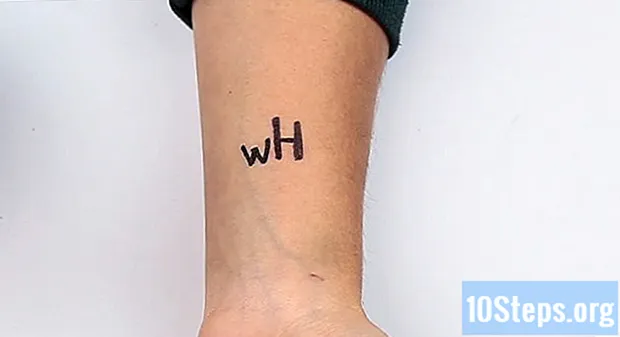Автор:
Peter Berry
Дата Створення:
19 Lang L: none (month-012) 2021
Дата Оновлення:
15 Квітень 2024

Зміст
У цій статті: Позначте терміниВведіть індексну сторінку
Дізнайтеся, як створити індексну сторінку в Microsoft Word для пошуку важливих термінів у документі та сторінок, на яких вони з’являються.
етапи
Частина 1 Позначте терміни
- Відкрийте документ Word. MS Word дає можливість додавати індекс до будь-якого документа, незалежно від теми, стилю чи довжини.
-

Перейдіть на вкладку ДОВІДКИ. Ви можете знайти його на панелі меню у верхній частині вікна Word поруч з іншими вкладками. ОГЛЯД, ВСТАВКА, HOME, Після натискання на неї відкриється панель інструментів у верхній частині вікна Word Список використаної літератури. -

Натисніть кнопку Enter. Він представлений значком порожньої сторінки із зеленим хрестом у лівому верхньому куті та червоною лінією посередині. Він лежить між варіантами цитата і Вставте легенду завжди в панелі параметрів лотка Список використаної літератури у верхньому правому куті екрана. При натисканні на нього діалогове вікно Позначте записи індексу не забуде ввести важливі для вашого індексу терміни та вирази. -

Виберіть слово чи групу слів для свого індексу. Двічі клацніть на слові за допомогою миші або використовуйте клавіатуру, щоб вибрати його. -

Натисніть на вікно Позначте записи індексу. Слово, яке ви тільки що вибрали у своєму документі, з’явиться поле введення поруч запис.- Ви також можете ввести вираз у розділ повернення або підстатей супроводжувати головний вхід. Субстанції та умови повернення відображатимуться у вашому індексі під їхніми основними записами.
- У вас також є можливість додати третій запис вставивши е в поле опцій підстатей, а потім два пункти (:) та написання терміну вступу на третій рівень.
-

Виберіть формат номерів сторінок у вашому індексі. У розділі Формат номерів сторіноквстановіть відповідне поле, якщо ви хочете, щоб це були цифри на вашій сторінці індексу курсивний або в жир. -

Форматуйте е для введення вашого індексу. Виберіть е в полях підстатей або запис, клацніть правою кнопкою миші та виберіть поліція, Ця дія відкриє діалогове вікно, в якому ви можете налаштувати ефекти e, колір, розмір та стиль шрифту, а також розширені налаштування, такі як положення, розташування та масштаб символів.- Якщо ви хочете дізнатися більше про форматування шрифтів у Word, ця стаття покаже вам різні варіанти шрифту та символів, які ви можете використовувати в будь-якому документі Word.
-

Клацніть Позначити. Ця кнопка позначить вибраний термін і додасть його до вашого індексу з відповідним номером сторінки. -

Виберіть Позначити всіх. Ця кнопка здійснюватиме пошук у вашому записі в індексі у всьому документі та відзначатиме кожне місце, де воно з’являється. -

Виберіть інше слово або групу слів для позначення. Виберіть інший термін у своєму документі та натисніть на параметр запис, Ваш новий вибір з’явиться в полі запис, Ви можете налаштувати всі параметри, повернення, номер сторінки та зміни шрифту вашого нового запису в діалоговому вікні Позначте записи індексу.
Частина 2 Вставте сторінку з покажчиком
-

Прокрутіть вниз. Потім натисніть на нижню частину останньої сторінки. -

Перейдіть на вкладку INSERT. Це меню розташоване на панелі інструментів MS Word у верхній частині екрана. -

Виберіть Розрив сторінки під вкладкою ВСТАВКА. Цей варіант представлений нижньою половиною сторінки над верхньою половиною іншої. Коли ви натиснете на нього, він закінчить вашу попередню сторінку і створить нову. -

Перейдіть на вкладку ДОВІДКИ. Він знаходиться на панелі інструментів MS Word у верхній частині екрана. -

Виберіть Вставити індекс. Цей параметр ви знайдете поруч із кнопкою запис на панелі інструментів меню Список використаної літератури, При натисканні на нього діалогове вікно індекс відкриється. -

Виберіть тип свого індексу. Ви будете вибирати між Слідом і По одному на рядок, Читачам буде легше звернутися з відступним індексом під час індексу в результаті займе менше місця на сторінці.- Ви зможете побачити всі різні формати та типи у вікні Попередній перегляд друкупід час налаштування вашого індексу.
-

Виберіть індексну модель з опції формати. Ви можете налаштувати свій індекс, вибравши шаблон із доступних заздалегідь визначених форматів.- Ви також можете створити свій власний шаблон, вибравши Оскільки модель і натискання на кнопку зміна, Це дозволить вам налаштувати стиль, розташування та шрифт усіх записів та підкаталогів, щоб створити свій власний формат шаблону.
- Ви можете побачити різні формати шаблонів у розділі Попередній перегляд друку перш ніж зважитися.
-

Змініть кількість стовпців. Ви можете збільшити кількість стовпців завдяки опції стовпці щоб індекс зайняв менше місця. Також у вас є можливість встановити кількість стовпців в автоматичному режимі. -

Натисніть кнопку ОК. Ця дія створить індексну сторінку з усіма позначеними записами та відповідними номерами сторінок. Ви можете використовувати індекс для пошуку сторінок, де в документі є важливі поняття або терміни.

- Позначення індексом записів автоматично активує цю опцію Показати символи, що не друкуються, Ви можете будь-коли відключити це, натиснувши на значок абзацу на вкладці HOME.